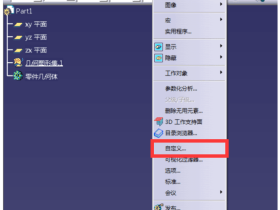- A+
所属分类:solidworks安装使用教程
Solidworks中绘制零件草图的时候,有些部分是画过的,想要直接借用草图,该怎么办呢?下面我们就来看看Solidworks复制零件草图的教程。
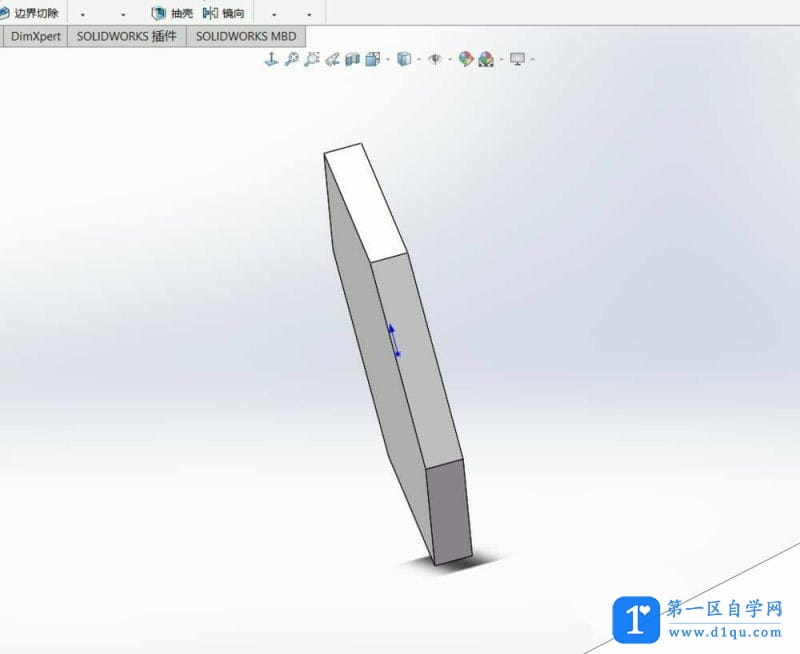
1、其实借用其他零件的草图非常简单,我们先打开我们要借用草图的零件图,之后找到你要借用的草图所属于的特征。
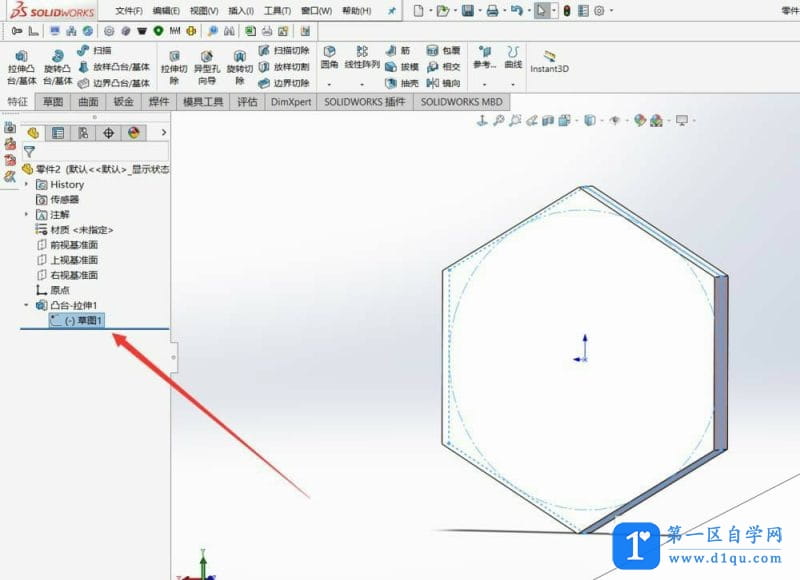
2、然后选择特征下的草图,右击草图,找到编辑草图的命令,进入草图编辑的界面。
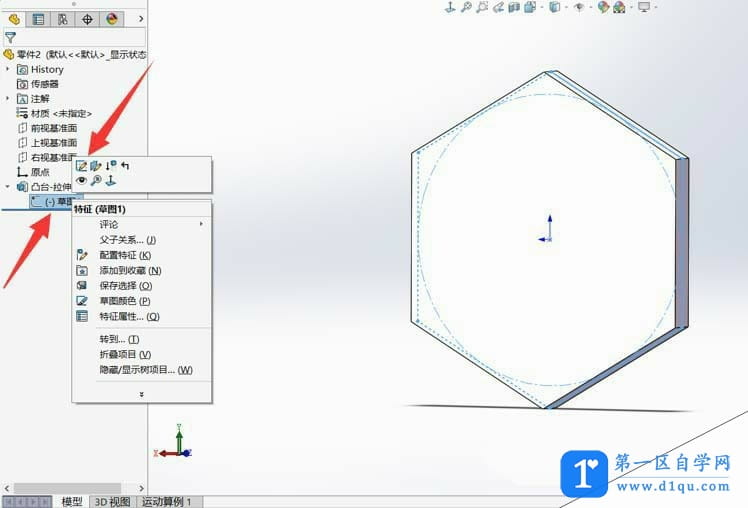
3、然后直接框选住整个草图里面的内容或者按Crtl依次选中草图里的所有线条。
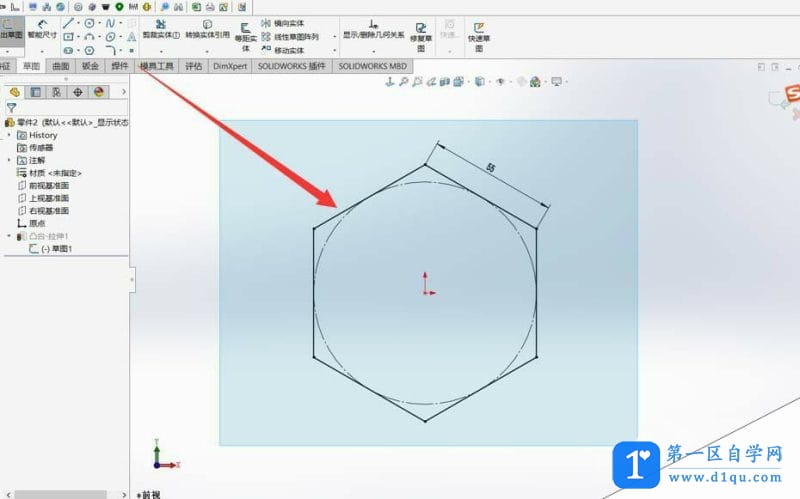
4、选中之后可以在途中看到线条会变成蓝色,然后我们直接按Crtl+C复制。
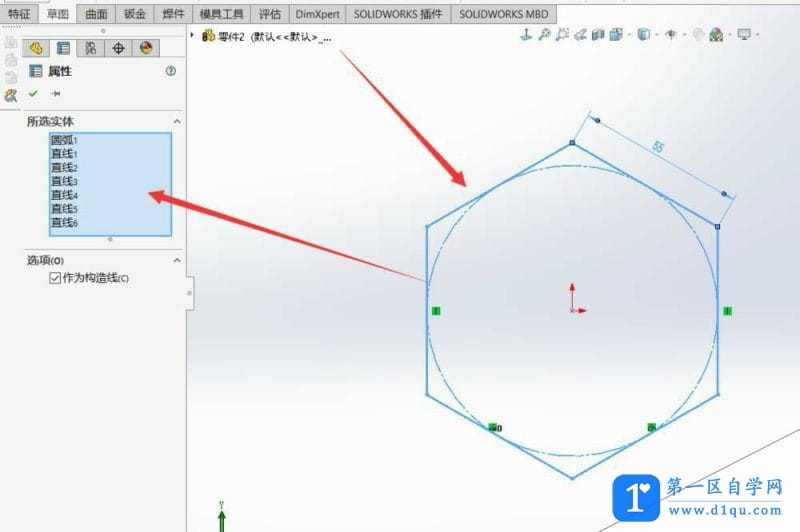
5、之后新建零件图,或者直接打开你要使用的零件图。
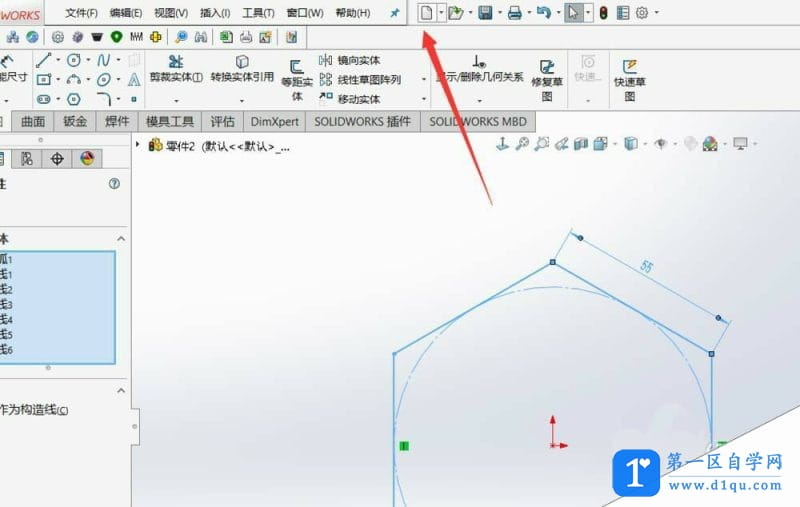
6、进入零件图之后是不能直接粘贴的,我们需要先新建一个草图。
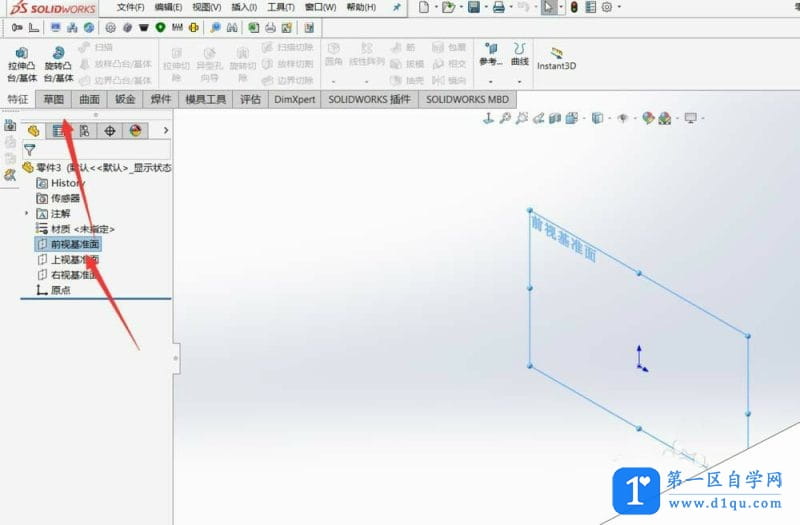
7、然后直接按Crtl+V将草图粘贴进去,接着你就可以使用这个草图了,建立的草图根据你需要使用的零件的面来建立。
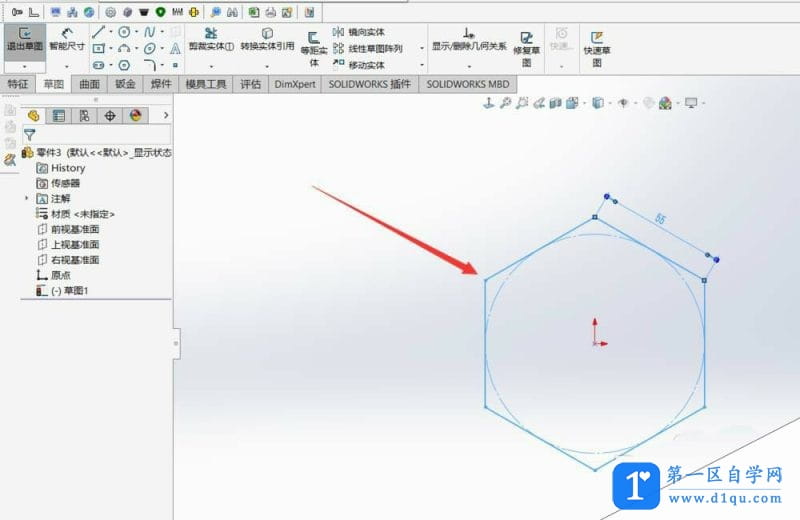
以上就是Solidworks复制零件草图的教程,希望大家喜欢。
大家都在看:
- 我的微信
- 这是我的微信扫一扫
-

- 设计福利助手
- 我的微信公众号扫一扫
-